解决步骤如下:
1. 如果有驱动程序专用的维护软件,例如英伟达的“NVIDIA GeForce Experience”,我们可以直接打开
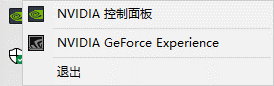
2. 在“驱动程序”中检查并安装最新驱动
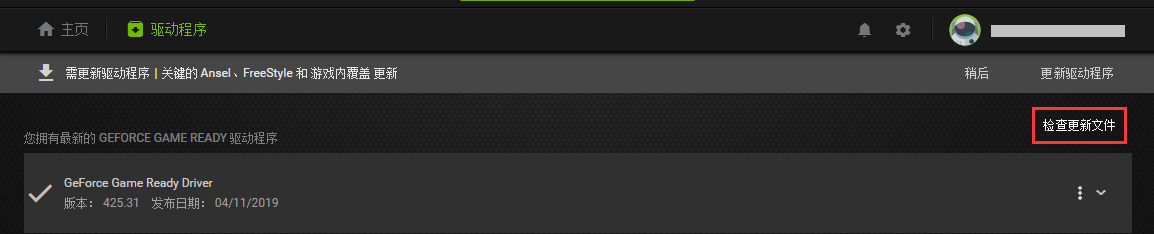
3. 如果没有也不要急,在“我的电脑”上点击管理
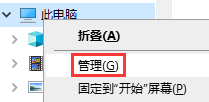
4. 打开左侧的“设备管理器”
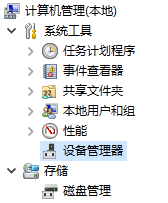
5. 在右侧找到“显示适配器”并展开,右键其中的显卡,选择“更新驱动程序”
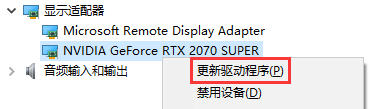
6. 自动搜索即可,一般来说只要是主流的显卡,系统应该能够自动下载安装显卡驱动
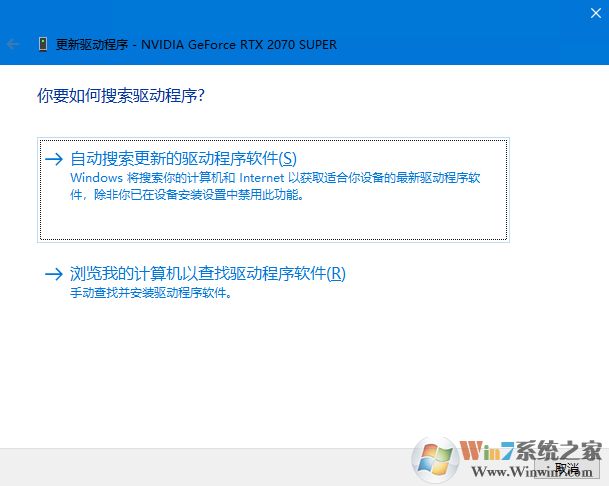
7. 通过连接微软驱动服务器,安装正确的驱动之后,我们再去修改分辨率就可以正常使用了!
分享到:

